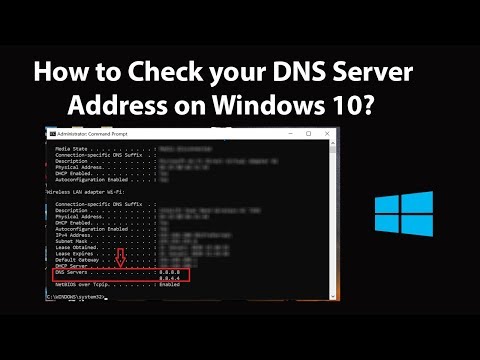Deze wikiHow leert je hoe je je thuisnetwerk kunt resetten naar de standaardinstellingen. Het resetten van uw thuisnetwerk kan eventuele problemen oplossen. Als het opnieuw opstarten van je router en modem niet helpt, moet je je router terugzetten naar de fabrieksinstellingen.
Stappen
Methode 1 van 2: Het netwerk opnieuw opstarten

Stap 1. Koppel uw modem en router los van internet en stroombronnen
Uw modem moet worden aangesloten op een kabel die op zijn beurt wordt aangesloten op de kabeluitgang van uw huis; je moet zowel deze kabel als de standaard stroomkabel loskoppelen.
- In sommige gevallen zal de kabeluitgang in plaats daarvan een Ethernet-uitgang zijn, wat een vierkante poort is.
- Als uw modem en router zich in hetzelfde apparaat bevinden, koppelt u het apparaat gewoon los.

Stap 2. Wacht twee minuten
Dit zou voldoende tijd moeten zijn voor de modem om volledig uit te schakelen en de cache te wissen.

Stap 3. Sluit de modem weer aan
Het zal beginnen op te lichten. U wilt dat elk lampje op de voorkant van de modem brandt of knippert voordat u doorgaat.

Stap 4. Sluit de router opnieuw aan
Het aan/uit-lampje zou moeten beginnen te knipperen; na enkele ogenblikken zou het licht van de router moeten veranderen van knipperend in een constant display.
De stroomlampjes van sommige routers knipperen niet en geven in plaats daarvan een andere kleur weer wanneer u ze weer aansluit

Stap 5. Probeer opnieuw verbinding te maken met wifi op een computer of mobiel apparaat
Als de verbinding succesvol is, is uw thuisnetwerk gereset.
Als je nog steeds geen verbinding kunt maken met wifi, moet je de fabrieksinstellingen herstellen
Methode 2 van 2: De router resetten

Stap 1. Koppel je router los van je modem
Om dit te doen, verwijdert u eenvoudig de Ethernet-kabel die de router en het modem met een van beide verbindt.
Als je router en modem deel uitmaken van een combinatieset, sla deze stap dan over

Stap 2. Zoek de "Reset"-knop van uw router
Je vindt deze knop, die vrij klein is, meestal aan de achterkant van de router.

Stap 3. Houd de knop "Reset" dertig seconden ingedrukt
Om dit te doen, moet u mogelijk een paperclip of een soortgelijk dun voorwerp in de "Reset" -greep steken en stevig tegen de knop drukken.

Stap 4. Laat de knop los nadat dertig seconden zijn verstreken
Uw router begint opnieuw op te starten.

Stap 5. Wacht tot de router klaar is met inschakelen
U zou een constant lampje moeten zien (niet knipperend), wat aangeeft dat de router weer is ingeschakeld.

Stap 6. Sluit de router weer aan op de modem
U doet dit door de Ethernet-kabel tussen beide opnieuw aan te sluiten.
Nogmaals, als uw router deel uitmaakt van een combinatie-eenheid, slaat u deze stap over

Stap 7. Zoek het standaardwachtwoord van de router
Het bevindt zich aan de onderkant of achterkant van de router, meestal naast de kop "wachtwoord" of "netwerk-/beveiligingssleutel".

Stap 8. Probeer opnieuw verbinding te maken met wifi op een computer of mobiel apparaat
U wordt gevraagd de netwerksleutel van de router in te voeren, waarna u waarschijnlijk de mogelijkheid heeft om het wachtwoord te wijzigen. Nadat u dit hebt gedaan, zou u zoals gewoonlijk verbinding moeten kunnen maken met de router.